 Недавно года вышла замечательная статья, демонстрирующая технологию OpenBIM (открытого взаимодействия информационных моделей) на примере интересного проекта многоквартирного жилого дома в Ярославле, архитектурная часть которого проектировалась в программном продукте ARCHICAD (одном из самых мощных BIM-решений для архитекторов), а конструкторская (раздел КЖ) – в Tekla Structures (мощном BIM-решении для инженеров-конструкторов). Статья продемонстрировала практическую возможность объединения нескольких независимых между собой решений в рамках совместной работы над достаточно крупным объектом. Специалисты «Нанософт» запросили у авторов статьи рабочую документацию по инженерной части проекта (выполненную по классической 2D-технологии) и воспроизвели ее с помощью современной технологии информационного моделирования в новом программном комплексе nanoCAD Инженерный BIM, который вышел в сентябре прошлого года.
Недавно года вышла замечательная статья, демонстрирующая технологию OpenBIM (открытого взаимодействия информационных моделей) на примере интересного проекта многоквартирного жилого дома в Ярославле, архитектурная часть которого проектировалась в программном продукте ARCHICAD (одном из самых мощных BIM-решений для архитекторов), а конструкторская (раздел КЖ) – в Tekla Structures (мощном BIM-решении для инженеров-конструкторов). Статья продемонстрировала практическую возможность объединения нескольких независимых между собой решений в рамках совместной работы над достаточно крупным объектом. Специалисты «Нанософт» запросили у авторов статьи рабочую документацию по инженерной части проекта (выполненную по классической 2D-технологии) и воспроизвели ее с помощью современной технологии информационного моделирования в новом программном комплексе nanoCAD Инженерный BIM, который вышел в сентябре прошлого года.

А затем дополнили ранее созданную архитектурно-конструкторскую модель инженерными разделами. В результате получилась сводная BIM-модель, объединяющая семь проектных разделов: архитектура, конструкции в части железобетонных конструкций и инженерные сети в частях электрика/освещение, слабые токи, системы безопасности, отопление, водоснабжение и канализация.
Это, на мой взгляд, некое достижение для российского рынка – лично я вообще мало видел BIM-проектов, объединяющих в одну модель более трех разделов. А тут сводная информационная модель, объединяющая семь разделов, созданных в программных продуктах от независимых разработчиков, один из которых российский! Потому в этой практическо-технической статье мы решили поделиться с вами данными, с помощью которых вы сможете самостоятельно собрать сводную BIM-модель, на практике почувствовать суть информационных моделей, разобраться в деталях и, выяснив для себя все преимущества, применять эти знания на практике.
Введение
Напомню, что сам проект (рис. 1) предоставила инвестиционная компания ООО «ПрофСтрой», деятельность которой направлена на строительство доступного и комфортного жилья, преимущественно эконом-класса, в Ярославле и Ярославском муниципальном районе.

Рис. 1. Информационные (BIM) модели жилого здания: архитектурная и конструкторская часть
Автор проекта и архитектурной модели, созданной в программе ARCHICAD, – архитектор А. Лысоконь. Все несущие конструкции были выполнены в программе Tekla Structures конструкторами В. Сизовым и Д. Роиком. Главный инженер проекта – А. Медведев. Инженерная часть (рис. 2) по технологии BIM (Building Information Modeling — информационное моделирование зданий/сооружений) воссоздавалась по 2D-документации специалистами «Нанософт»: электрическая часть – Д. Щуров, отопление, водоснабжение и канализация – Н. Суворов, слабые токи и системы безопасности – М. Бадаев, сводная модель и общая координация – Д. Ожигин.
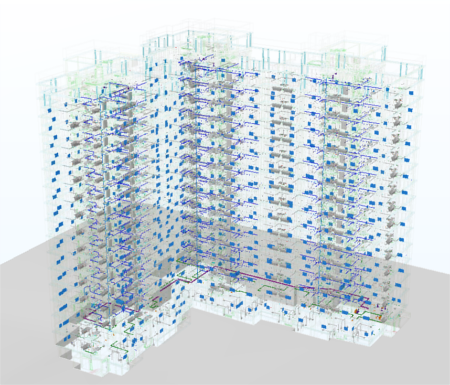
Рис. 2. Воссозданная по 2D-документации информационная (BIM) модель жилого здания в части инженерии: электрика, освещение, слабые токи, системы безопасности, отопление, водоснабжение и канализация
Исходные данные: разбираемся со структурой здания
Получив материалы по зданию, мы выяснили следующее:
- во-первых, здание фактически состоит из двух корпусов (рис. 3) – независимых частей, смещенных друг от друга по высоте на 800 мм. Это было неожиданно, и мы немного поломали голову, как лучше организовать проект: либо два отдельных здания, либо одна модель по зданию. В конце концов решили делать единую модель (в рамках каждого раздела) – в дальнейшем это решение оправдало себя, так как мы смогли проводить инженерные расчеты по всему зданию;
- во-вторых, начало архитектурного проекта не совпадает с началом координат сетки осей: пересечение осей А1 лежит в координатах x = 19454.1, y = -271.4, z = 0. Тем не менее, начало координат инженерного проекта мы разместили в точке А1, а при сборе сводных моделей учитывали это смещение;
- в-третьих, у нас были следующие исходные данные от архитектора:
- поэтажные планы в формате *.dwg, выгружаемые из ARCHICAD-проекта – эти материалы мы использовали как основу (подложку) для проектирования инженерии и подготовки рабочей документации по разделу,
- единая архитектурная модель в формате IFC – эту модель мы использовали как подложку для согласования трехмерной компоновки оборудования и получения общего представления модели,
- рабочая документация в формате *.dwg – так как мы воспроизводили проект (а не проектировали с нуля), эти материалы мы использовали для понимания инженерного решения.
Еще у нас была единая конструкторская модель в формате IFC, которую мы практически не использовали, так как не меняли проект. Но мы подгружали конструкторскую модель в сводную и видели некоторые конфликты. Например, между инженеркой и армирующими прутами.
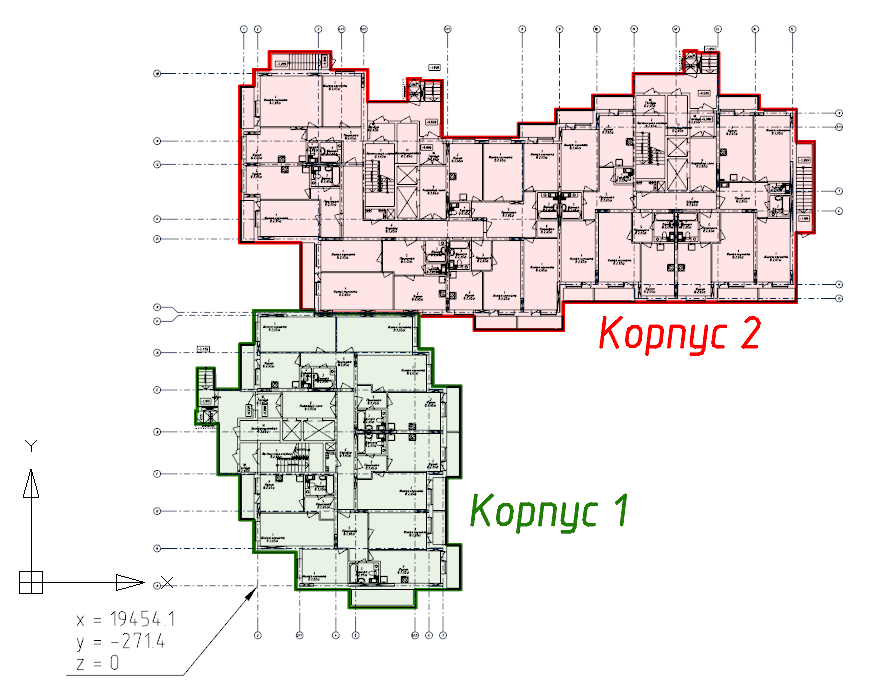
Рис. 3. Проект состоит из двух корпусов, а пересечение осей А1 расположено в координатах x = 19454.1, y = -271.4, z = 0
Выходные данные для практического задания (IFC-модели)
Рабочую документацию, расчеты, спецификации по проекту мы получаем в рамках программных продуктов: в частности, инженерные разделы – из nanoCAD Инженерный BIM. Как именно? Это немного выходит за рамки нашей статьи, так что за более подробной информацией приходите на наши семинары и вебинары. Или посмотрите, например, плейлист «Технология информационного моделирования (BIM) и САПР-платформа nanoCAD» на нашем YouTube-канале.В рамках же этого практического задания мы соберем только сводную BIM-модель.
Из всех используемых программных продуктов в любой момент можно выгрузить информационную модель в формате IFC, и она будет содержать самую свежую и актуальную информацию. Для практической работы мы сформировали, используя программные продукты nanoCAD Электро, СКС, ОПС, ВК и Отопление, отдельные IFC-модели, которые собрали в rar-архив.
Обратите внимание, что в архиве также лежит файл МКЖД.АС.ifc – это архитектурная часть проекта (IFC-модель, сформированная из ARCHICAD). Здесь же *.dwg-файлы, которые получены из BIM-модели ARCHICAD в автоматизированном режиме и обновляются по мере обновления основной модели – это двумерный чертеж-задание первого этажа и трехмерная модель первого этажа (корпус 1 и корпус 2). Фактически это исходные данные по первому этажу для проектирования инженерии. Мы будем использовать их для наглядности сбора сводной модели.
Программное обеспечение
Для практической работы нам понадобится одна программа – платформа nanoCAD Plus 8.1, которую можно скачать на сайте разработчика, но в качестве эксперимента можно использовать и другие IFC-просмоторщики:
- Solibri Model Checker
- Tekla BIMsight.
Установите программные продукты и запустите nanoCAD Plus 8.1.
Шаг 1: формируем подложки
Этот шаг скорее подготовительный и нужен для того, чтобы вы наглядно понимали, что происходит. Создайте новый проект в nanoCAD Plus (команда НОВЫЙ) и сохраните его под именем Сводная BIM-модель.dwg.
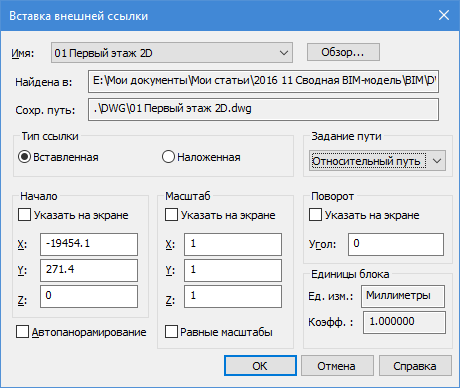
Рис. 4. При размещении подложек уточняем координаты точки вставки и используем относительные пути вставки
Далее вставляем двумерную подложку. Для этого командой ATTACH (меню Вставка/Внешняя ссылка…) подключаем файл 01 Первый этаж 2D.dwg из скачанных материалов (рис. 4). Обращаю внимание, что при вставке я использую относительный путь для подложки (раздел Задание пути в диалоге Вставка внешней ссылки) и указываю координаты вставки: x = -19454.1, y = 271.4, z = 0 (то есть начало координат размещаю в точку пересечения осей А1).
Когда подложка появилась на поле документа, наведите курсор на центр экрана и, удерживая клавишу SHIFT + колесо мыши, разверните чертеж под углом в 3D-пространство. Или разверните его в стандартную ЮВ изометрию (команда _SEISO).
Повторите команду вставки подложки для файлов 01 Первый этаж 3D (часть 01).dwg и 01 Первый этаж 3D (часть 02).dwg с теми же координатами вставки, что и для двумерного проекта, – в ваш проект будет добавлена трехмерная геометрия архитектуры первого этажа. Это еще не BIM-модель, так как полученная геометрия не содержит никакой информации об элементах. *.dwg-файлы дают только геометрию, и мы будем использовать ее для того, чтобы понять разницу с настоящей BIM-моделью.
И, наконец, задайте способ отображения трехмерного пространства: в меню Вид/Визуальные стили выберите пункт Быстро с показом ребер или Быстро.
Если все сделано правильно, вы получите результат, отображенный на рис. 5.
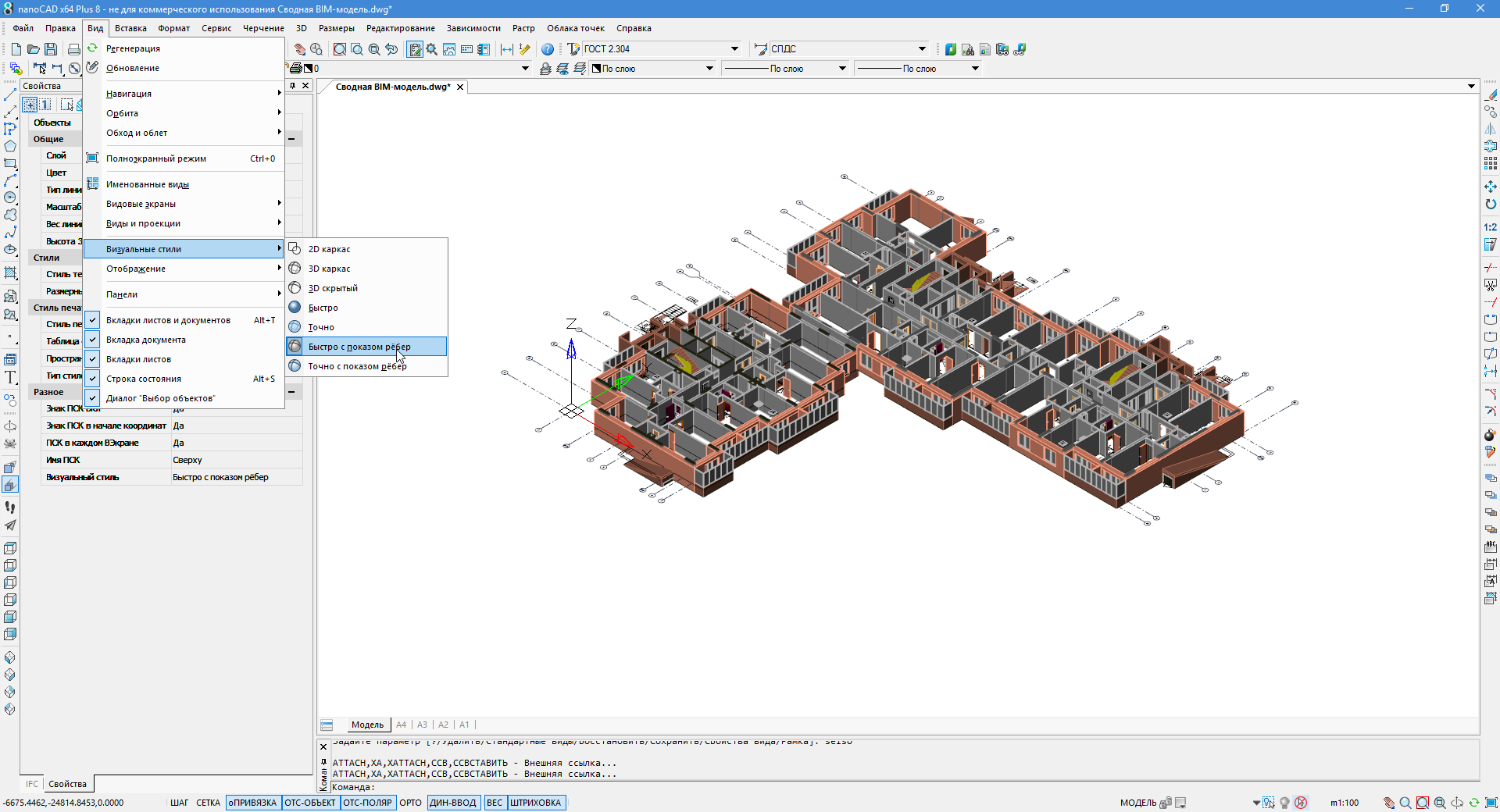
Рис. 5. Размещаем в проект nanoCAD двумерную и трехмерную подложку, чтобы наглядно видеть процесс сбора BIM-проекта
Совет 1: используйте клавишу SHIFT и одновременно нажатое колесо мыши для того чтобы вращать модель – это позволит рассмотреть проект со всех сторон.
Совет 2: если у вас мощный компьютер, но при вращении модель «моргает», отключая раскраску граней, то в настройках программы (Сервис/Настройка) можно отключить Оптимизацию отрисовки треугольников (Графическая подсистема/Оптимизация отрисовки) – после этого nanoCAD будет отрисовывать модель полностью даже при вращении. Намного удобнее для глаз.
Шаг 2: добавляем BIM-модель
Мы полностью готовы к сбору сводной BIM-модели. Теперь с помощью команды IFCVIEW3D загрузите файл МКЖД.О_корпус1.ifc. Вы можете выбрать любой другой файл, но я рекомендую начать именно с этого – он небольшой по размеру, быстро загружается и достаточно нагляден. Если все сделано правильно, то у вас появится отопительная система здания в корпусе 1 – см. рис. 6.
Совет 3: если у вас после загрузки IFC-файла модель не появилась, сохраните файл на жесткий диск.
Обратите внимание, что на функциональной панели IFC появилась структура подгруженного IFC-файла (панель расположена рядом с панелью Свойства и включается/отключается через меню Вид/Панели/Функциональные панели/IFC… ): этажи, классы элементов, высоты и т.д. Панель позволяет быстро найти элементы по своим классам, а также моментально отключить видимость объектов – можно, например, выключить объекты верхних этажей.
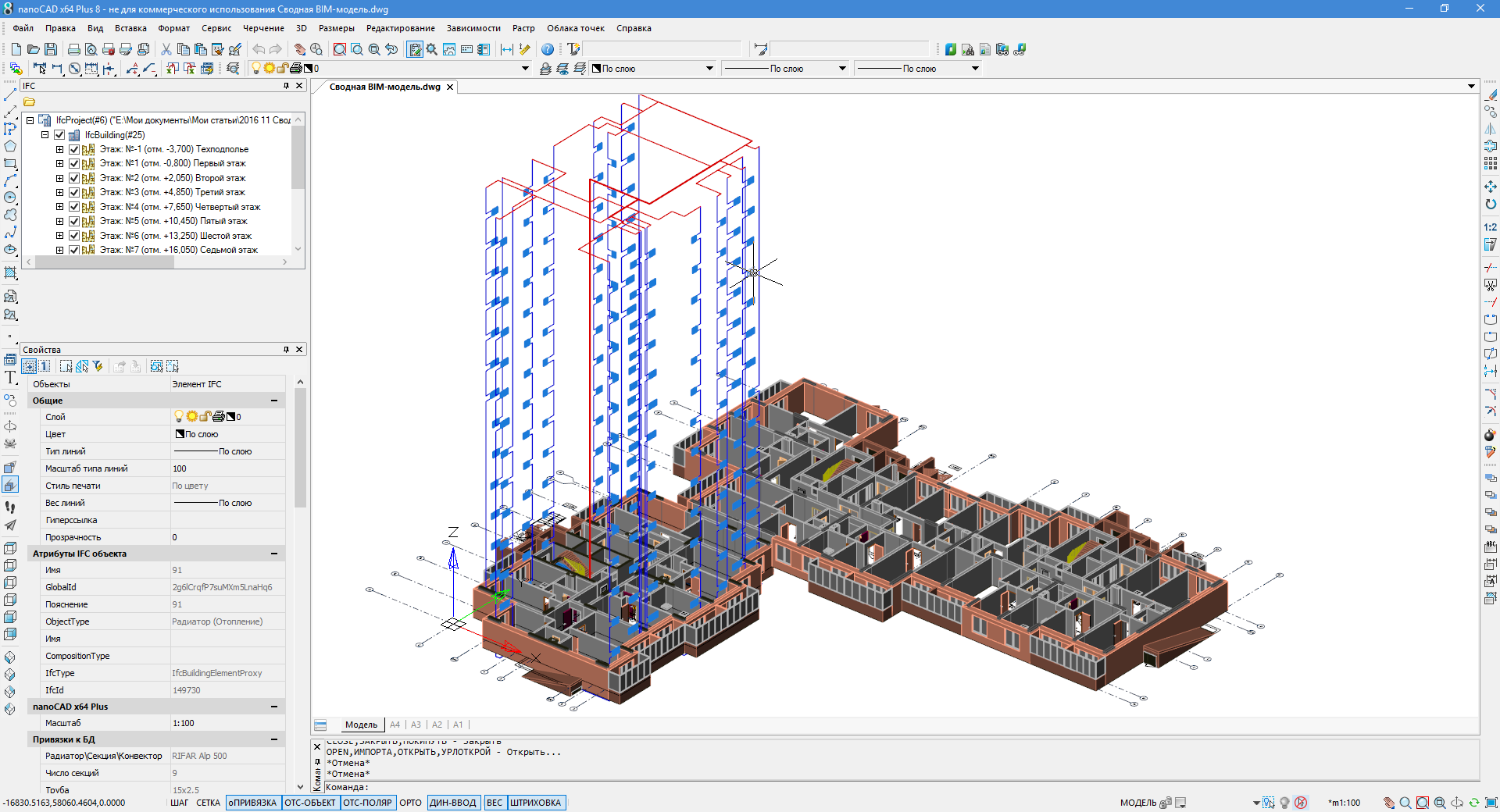
Рис. 6. Трехмерная модель проекта с *.dwg- и IFC-данными
Также обратите внимание, что BIM-модель содержит информацию по объектам: например, если выделить радиатор, то в окне свойств отобразится информация по объекту – объем, тепловая нагрузка, высота установки относительно этажа, мощность, название, ссылка на сайт производителя и т.д. Вся эта информация была заложена в программном продукте nanoCAD Отопление и аккуратно передана в среду nanoCAD Plus благодаря формату IFC, который как раз и предназначен для переноса такой информации между программами. Сравните, например, со свойствами объектов из *.dwg-файла, которые содержат только общую информацию типа цвет, слой, толщина линий (рис. 7).

Рис. 7. IFC-объекты содержат гораздо больше параметров по сравнению с *.dwg-блоками
Информацию из IFC-объектов можно использовать и в панели Выбор при настройке выборок по проекту, и в автоформируемых спецификациях (например, в спецификации оборудования) – см. рис. 8.
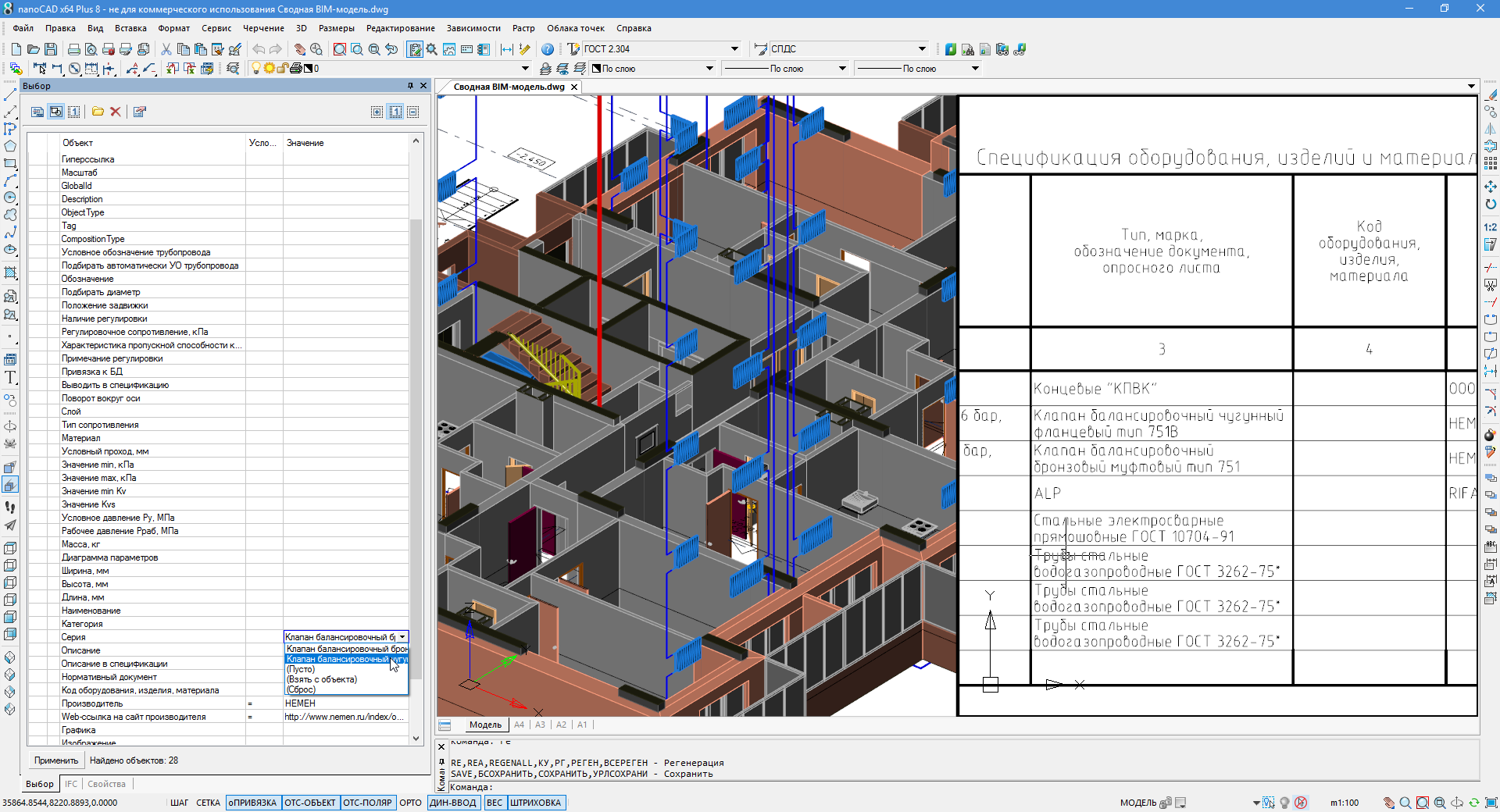
Рис. 8. Параметры и информацию из IFC-объектов можно использовать в таблицах и выборках
Шаг 3: формируем сводную BIM-модель
Последовательно повторяя шаг 2 для других IFC-моделей, мы можем собрать сводную BIM-модель (рис. 9).
Для каждого раздела создается список объектов на панели IFC. Каждый добавленный раздел содержит IFC-объекты со своими специфическими данными (заложенными в соответствующих программных продуктах), которые могут либо задаваться вручную, либо браться из базы данных, либо вычисляться в результате расчетов. При этом каждый добавленный раздел достаточно существенно нагружает компьютер, и для того чтобы собрать полную модель нужны мощные ресурсы. Наиболее тяжелой в этом проекте является модель водоснабжения – скорее всего, ее подгрузки придется некоторое время ждать. Поэтому в реальной работе вы можете объединять не всю модель, а только определенные разделы или даже этажи – это позволит решать практические задачи без существенного увеличения ресурсов компьютера.
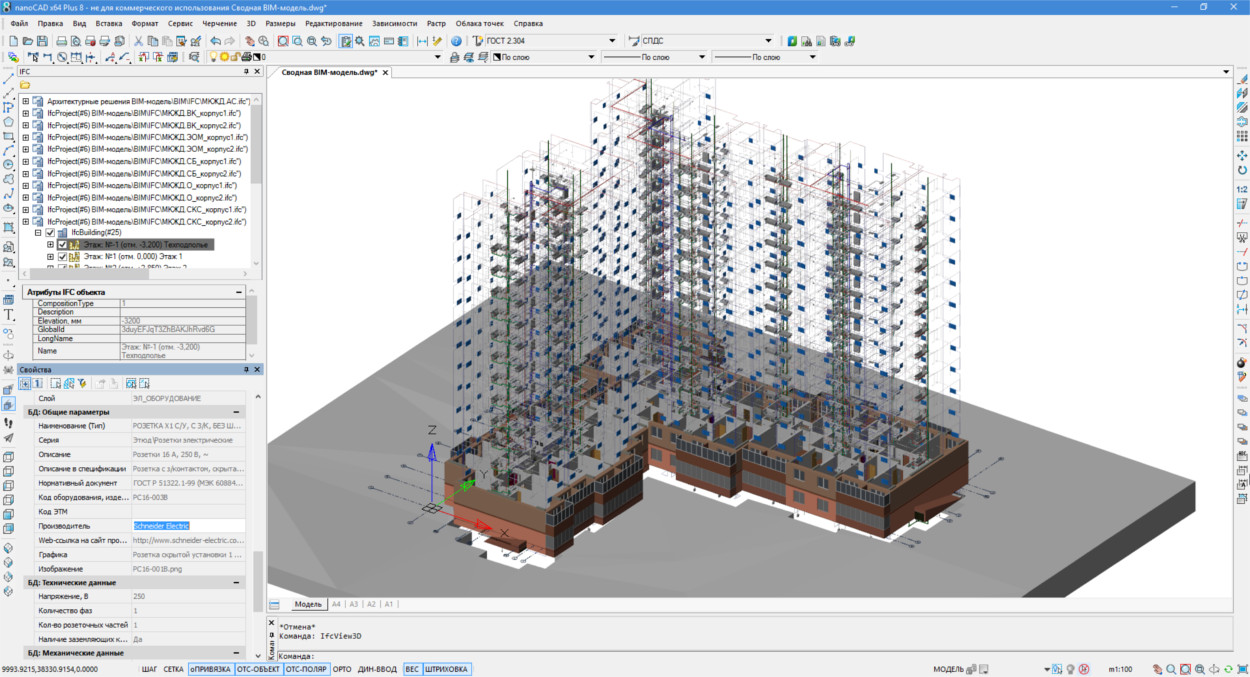
Рис. 9. Сводная BIM-модель позволяет специалистам работать в едином информационном пространстве
nanoCAD Plus как вьювер обеспечивает отображение модели, навигацию как в параллельной (SHIFT + колесо мыши), так и в перспективной проекции (команда 3DОБЛЕТ и клавиши WSAD для управления). Это позволяет забираться внутрь проекта и визуально находить проблемные участки, коллизии и недоработки. Кроме того, используя автоматические спецификации, можно быстро выбирать нужные IFC-объекты и контролировать параметры инженерных сетей. В целом это дает возможность представить проект целиком с учетом ситуации в смежных разделах, распределить дальнейшую работу между специалистами и вести работу в едином информационном пространстве (рис. 10 и 11).
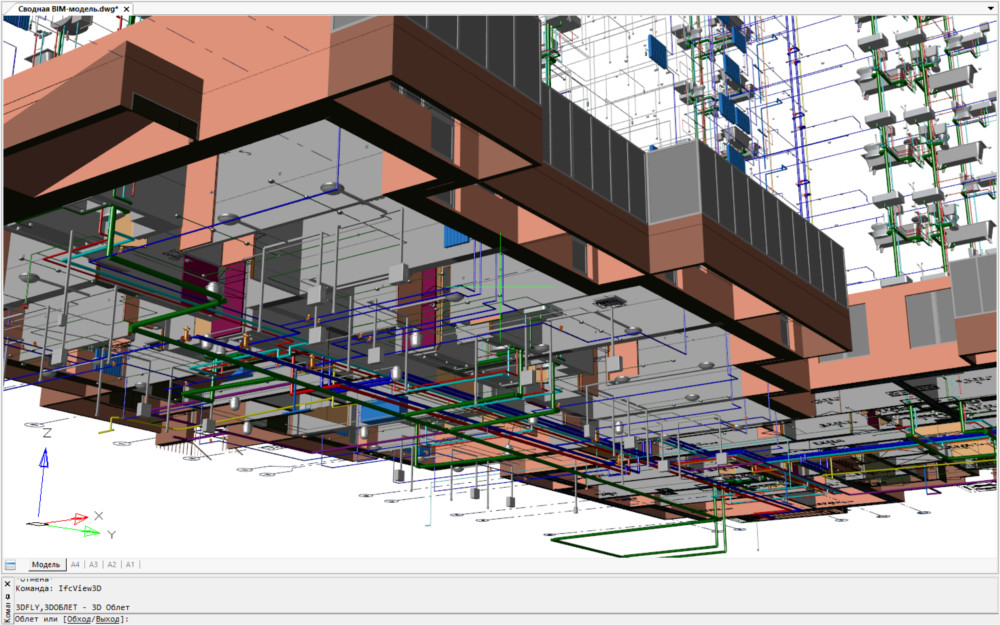
Рис. 10. Навигационные функции платформы nanoCAD Plus позволяют рассмотреть сводную BIM-модель с любых ракурсов

Рис. 11. Различные виды сводной BIM-модели в рабочем окне nanoCAD Plus 8.1
Шаг 4: обновление IFC-моделей
На данный момент в nanoCAD Plus 8.1 обновление моделей осуществляется путем удаления IFC-модели с панели IFC и повторной загрузки новой версии модели. Тут нужна оптимизация технологического процесса – в будущем мы хотим реализовать подгрузку IFC-данных как подложки. Тогда они будут обновляться самостоятельно вслед за изменением IFC-файла.
Шаг 5: сводные BIM-модели в других решениях
В качестве дополнительного задания вы можете попытаться собрать сводные модели в Tekla BIMsight (бесплатное решение) (рис. 12) и в Solibri Model Checker (платное решение; бесплатная версия Solibri Model Viewer позволяет открыть только одну IFC-модель). Эти продукты разрабатываются как универсальные решения для просмотра IFC и расширяются функционалом для автоматического поиска коллизий, формирования отчетов по изменениям, а также более широким инструментарием визуализации моделей.
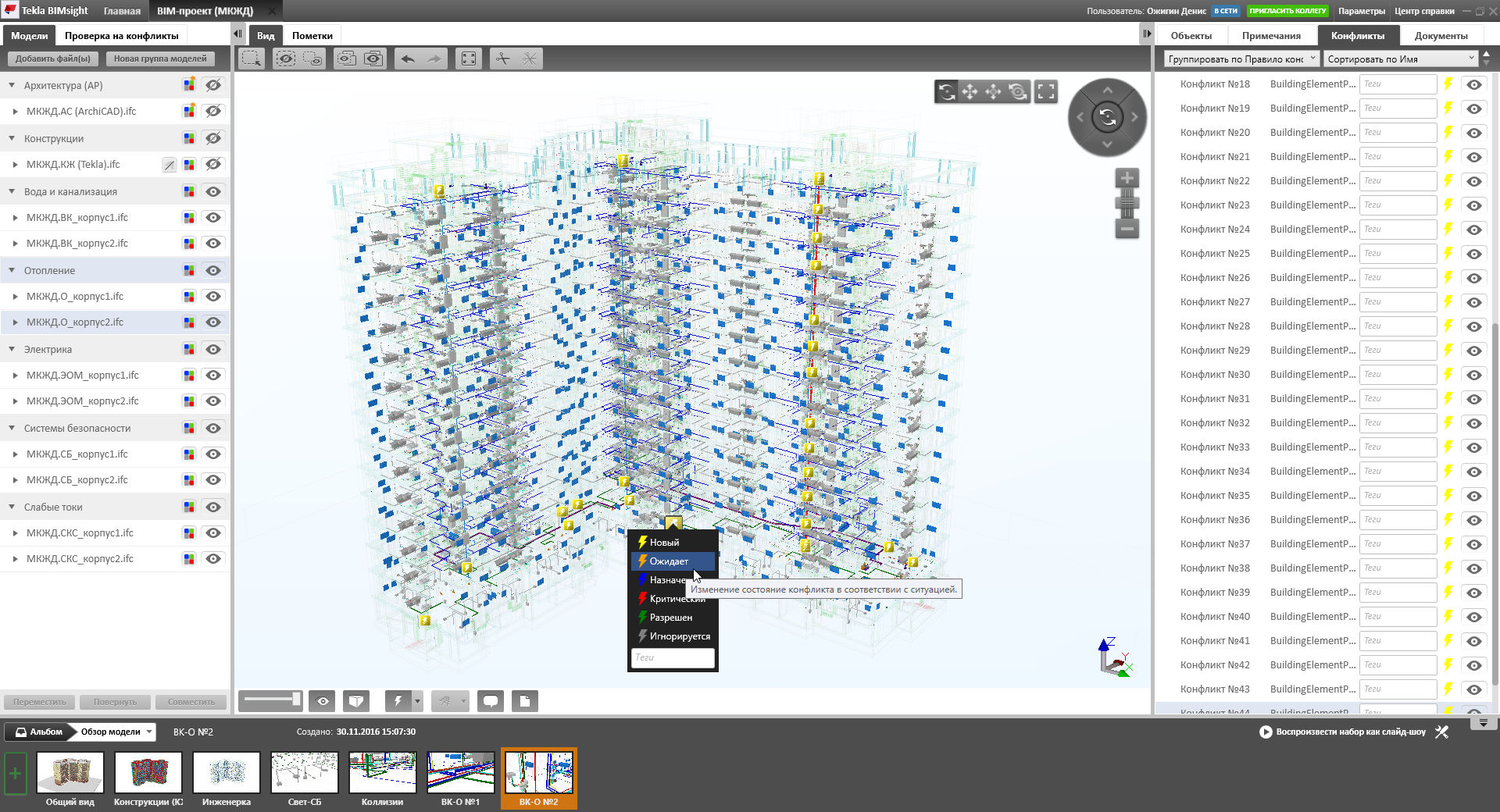
Рис. 12. Сводная BIM-модель в IFC-просмоторщике Tekla BIMsight позволяет в автоматизированном режиме найти коллизии между системами
Заключение
Технология BIM развивается, и с каждым днем у проектировщиков появляются дополнительные инструменты создания качественных проектов. Еще пару лет назад собрать в рамках одного пространства модель многоэтажного жилого здания с архитектурой и инженерией было сложно, а сейчас это вполне обычное практическое задание.
Тем не менее, дальнейшее развитие еще требуется. Необходимо развивать скорость работы с IFC-данными, совершенствовать инструменты обновления в рамках сводных BIM-моделей, улучшать интеграцию между решениями на уровне передачи информации, стандартизовать параметры, классы и иерархию строительных конструкций и материалов для того чтобы автоматизировать расчеты, передачу изменений между проектами и разделами. Все это работа ближайшего будущего.
Автор: технический директор ЗАО «Нанософт» Денис Ожигин
Источник: http://isicad.ru/

